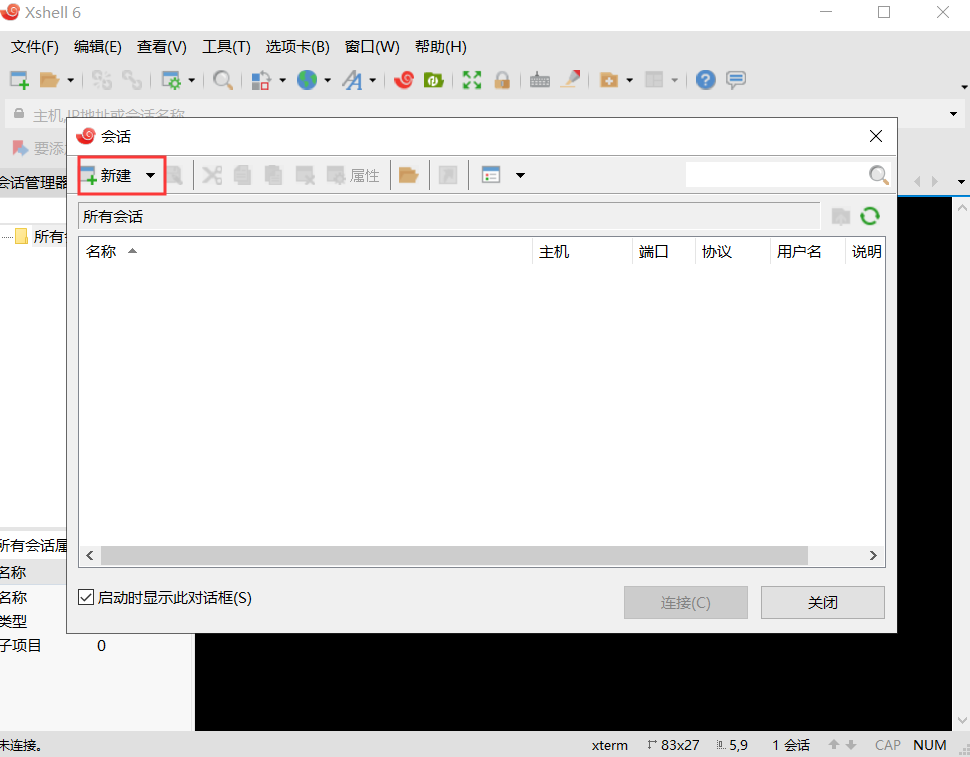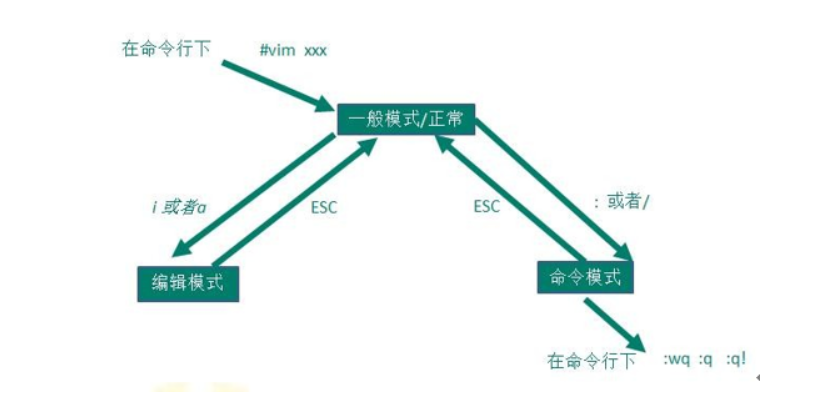快照
1.什么是快照
当执行了不可逆的错误操作后,可以通过快照用来恢复系统。
2.创建三种快照(也可创建任意一种)
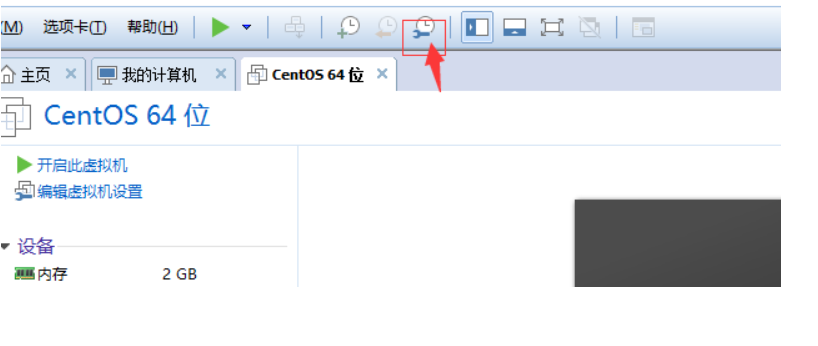
#1.开机状态快照
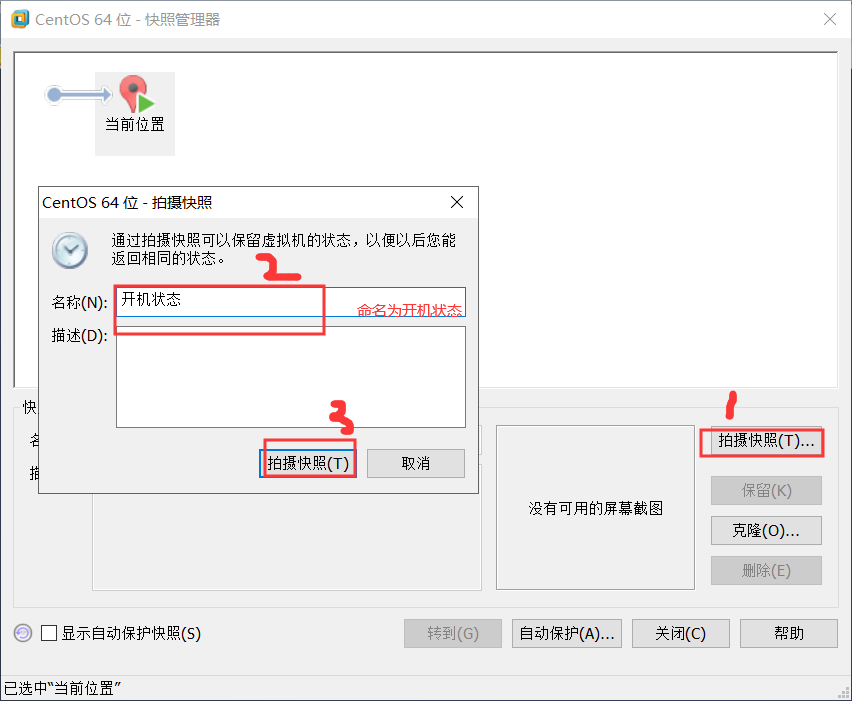
#2.挂起状态快照

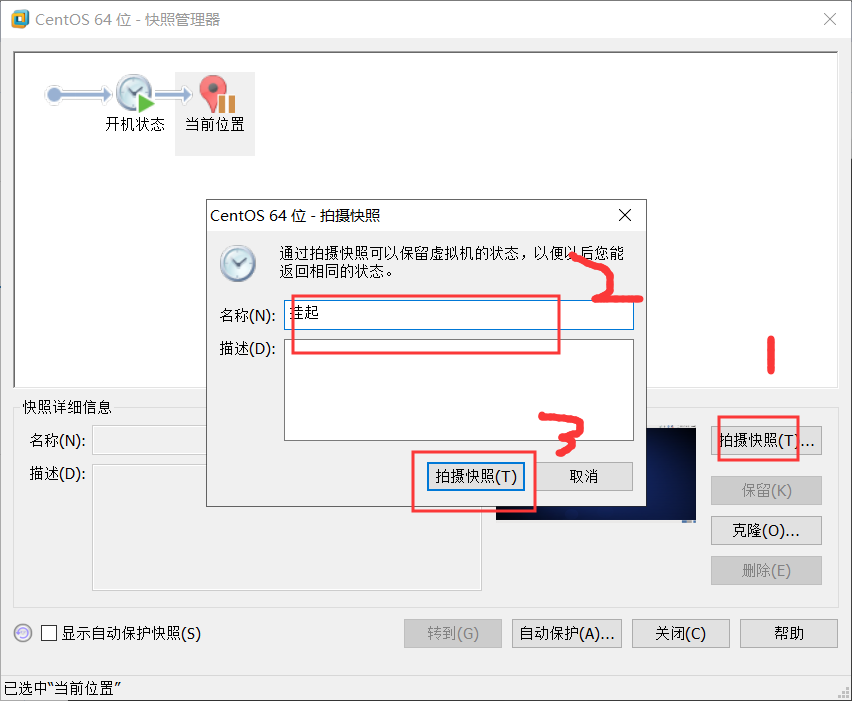
#3.关机状态快照
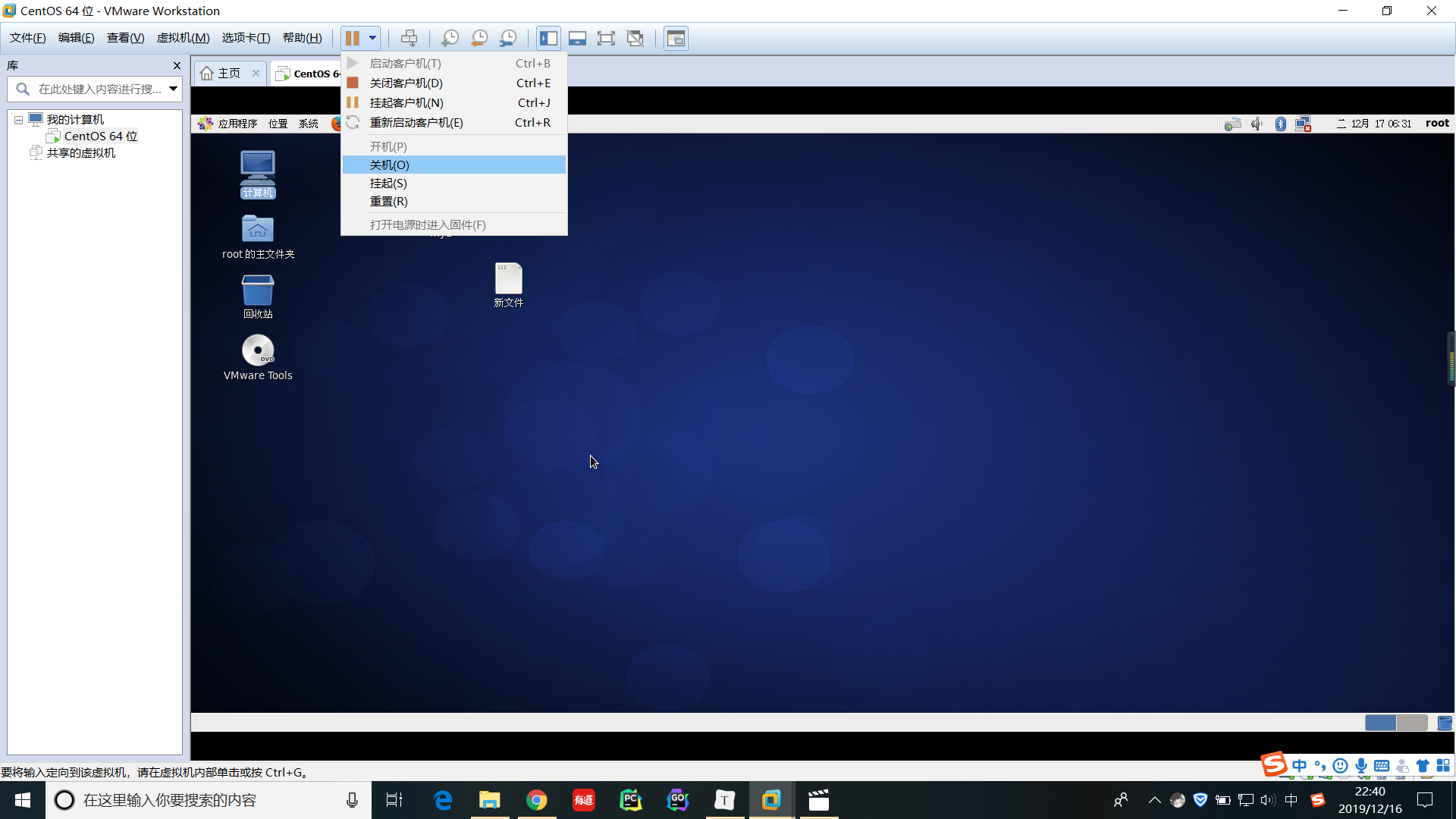

3.恢复(可选任意一种状态进行恢复)
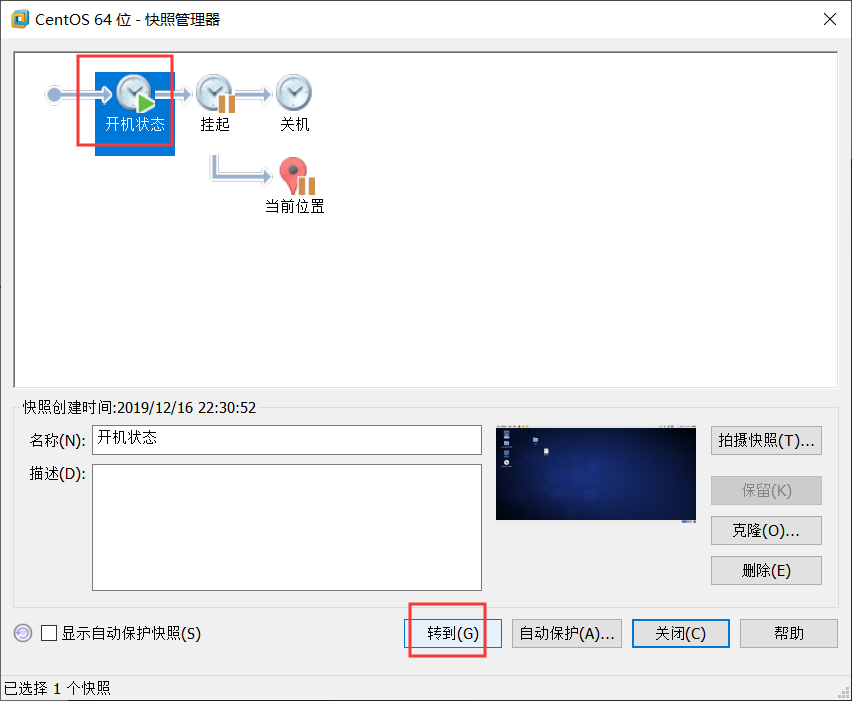
克隆
1.什么克隆(只能为关机快照下克隆)
就是以某虚拟机为母版,复制出一个一模一样的虚拟机出来,包括里面的数据
2.如何使用


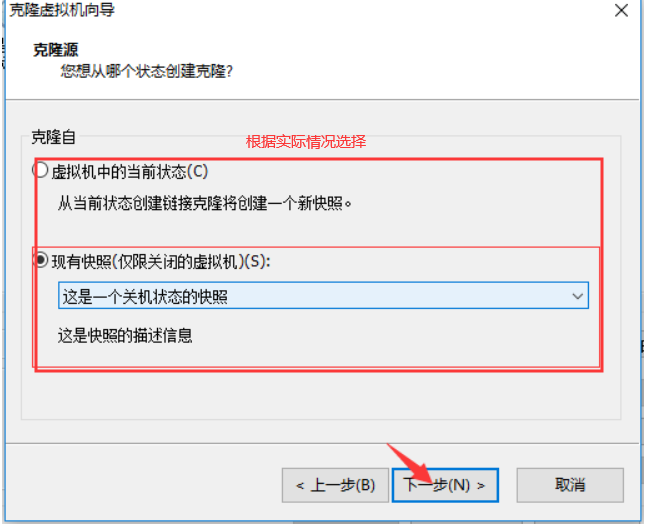
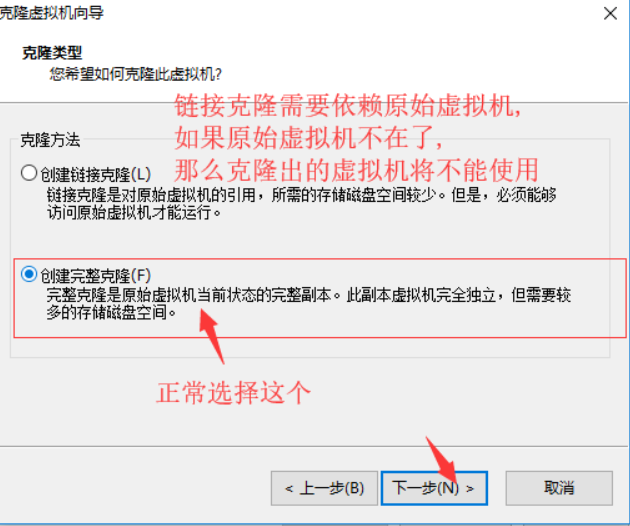

Linux目录结构
深刻理解Linux 树状文件目录是非常重要的,只有记住他们,你才能在命令行中任意切换,想去哪里去哪里
对于Linux而言,所有的东西都是文件
比如说,cpu会映射到/dev下的cpu这个目录
再比如说,硬盘(disk)会被映射到/dev下的disk这个目录
3.2 /sbin
系统管理员使用的系统管理指令
3.3 /home
存放普通用户的主目录,在Linux中每个用户都有一个自己的目录,一般该目录是以用户的账号命名的
3.4 /root
系统管理员的用户主目录
3.5 /boot
存放的是启动Linux时使用的一些核心文件
3.6 /lib
库文件存放目录
3.7 /etc
存放所有系统管理所需要的配置文件,比如说mysql中的配置文件,my.conf
3.8 /usr
用户的很多应用程序和文件都放在这个目录下,有点像Windows下的program files目录
3.9 /proc,别动
这是系统内存的映射
3.10 /srv,别动
service的缩写,存放的是一些服务启动之后需要使用的数据
3.11 /sys,别动
系统相关文件
3.12 /tmp
用来存放临时文件
3.13 /dev
类似于windows的设备管理器,把所有的硬件用文件的形式存储
3.14 /media
Linux会识别一些设备,例如U盘,光驱等等,识别后,Linux会把识别的设备挂载到这个目录下
3.15 /mnt
用于让用户临时挂载别的文件系统,我们可以将外部的存储挂载在/nmt/上,然后进入该目录就可以查看里面的内容的,如我们之前设置的共享文件夹
3.16 /opt
正常这个文件夹是用来放安装包的
3.17 /usr/local
安装后的程序存放的地方
3.18 /var
存放经常需要被修改的文件,比如各种日志文件
3.19 /selinux
全名--- security enhanced linux,安全加强linux
这个类似于windows中的杀毒软件,是一种安全系统,比如收到攻击的时候这个文件会被触发
手动开启:
chkconfig --level 5 sshd on
service sshd restart

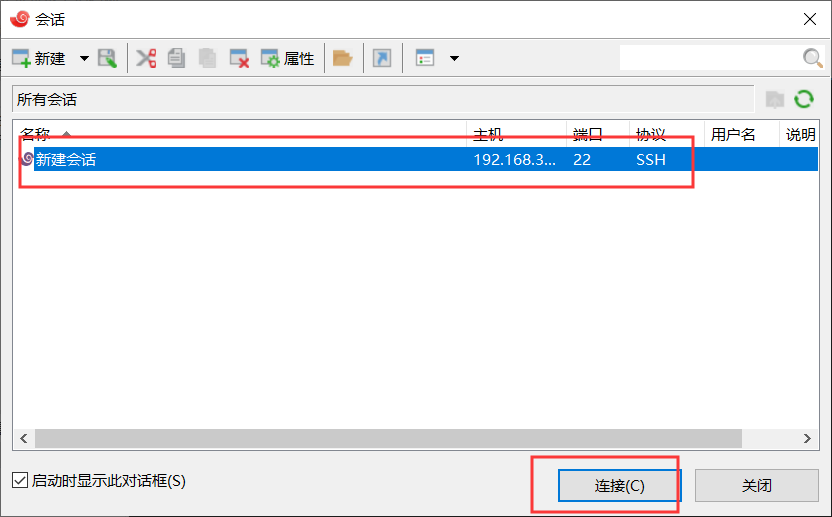
#3.输入用户名和密码
#4.测试:
1.在/home目录下创建文件 cd /home touch hello.py 2.重启服务器 reboot
2.2配置

2.3链接

2.4输入用户名和密码
2.5文键左右相互拖拽几可以了
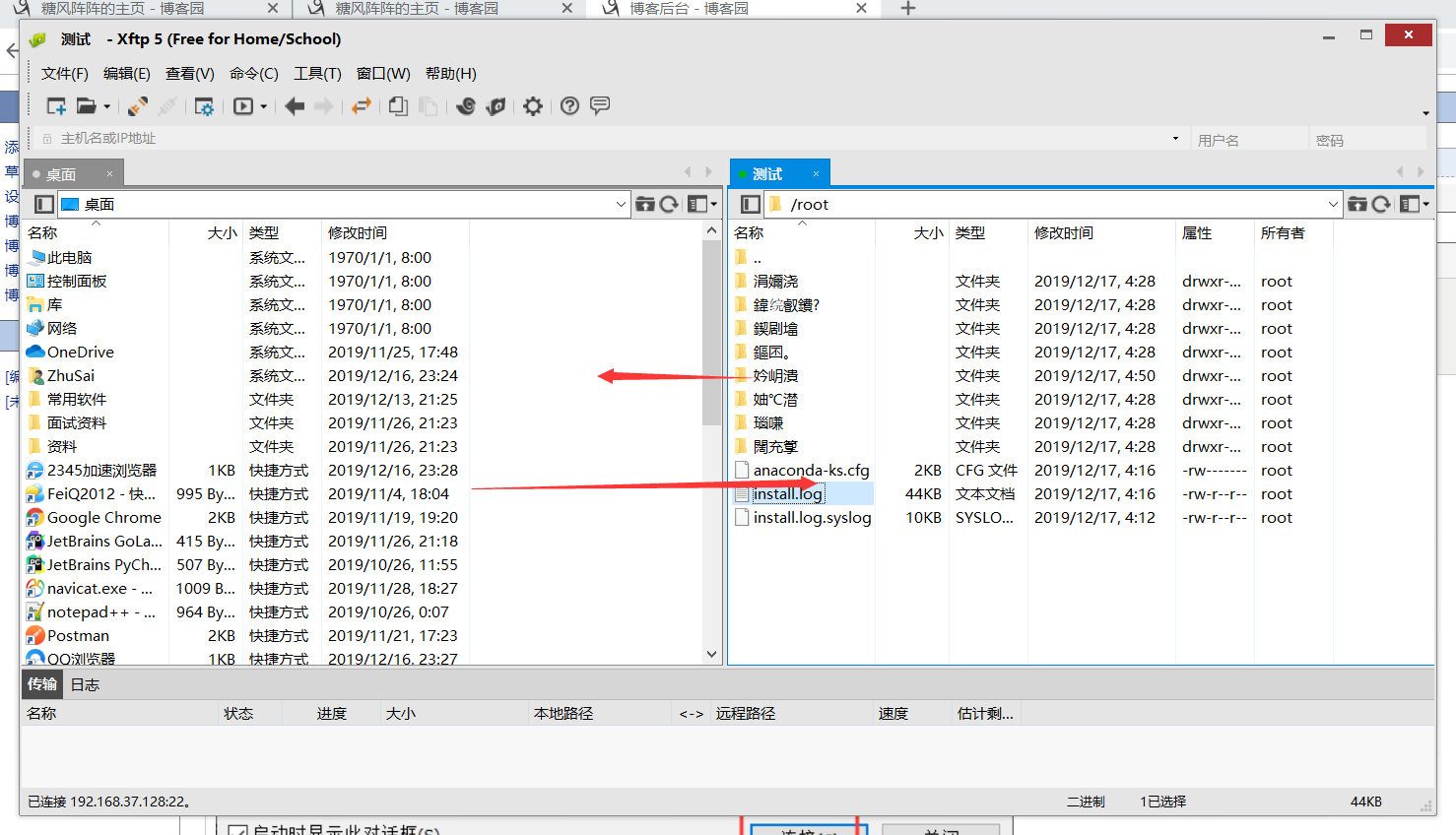
2.6乱码解决

**vi** 和 **vim** 类似于windows的文本编辑器 所有的Linux系统都会内置**vi文本编辑器** **vim**可以看做是vi增强版,具有**程序编辑能力**,支持**语法高亮**,**代码补全**,**编译**及**错误跳转**等功能,因此被广泛使用 如果Linux中没有vim这个命令,可以手动下载: yum install vim
1.1 正常模式
正常模式下,我们可以使用快捷键对文本进行操作,比如:复制--yy 粘贴:p
以vim打开文档,直接进入的就是一般模式,这个模式下,我们可以使用[上下左右]来移动光标.delet删除末尾字符,等等(具体的快捷键后面会说)
1.2 插入模式
在插入模式下,程序员可以输入内容
按下i,o,a,r,I,O,A,R中任意一个键,会进入插入模式.
正常习惯按i,因为好记,insert
1.3 命令行模式
这个模式下,程序员可以输入相关指令,来完成比如:存盘,离开,显示行号等功能(具体指令后面会说)
2.
3.
1.拷贝当前行,并粘贴 拷贝:yy 粘贴:p 2.拷贝当前行向下5行,并粘贴 拷贝5行:5yy 3.删除当前行 删除:dd 4.删除当前行向下5行 删除5行:5dd 5.光标移至最后一行 G 6.光标移至首行 gg 7.移动到第7行 7gg 8.撤销 u
4.
1.查找某个关键字 /关键字 2.取消高亮 :nohl 3.显示行号 :set nu 4.取消行号 :set nonu